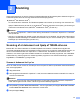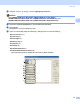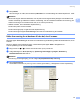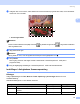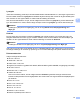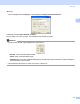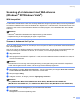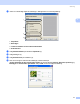Software User's Guide
Table Of Contents
- SOFTWAREBRUGSANVISNING DCP-8070D DCP-8085DN MFC-8370DN MFC-8380DN MFC-8480DN MFC-8880DN MFC-8890DW
- Indholdsfortegnelse
- Afsnit I: Windows®
- 1 Udskrivning
- Brug af en Brother-printerdriver
- Udskrivning af et dokument
- Duplexudskrivning
- Samtidig scanning, udskrivning og faxafsendelse
- Printerbetjeningstaster
- Statusmonitor
- Printerdriverindstillinger
- Funktioner i Windows®-printerdriveren
- Fanen Grundlæggende
- Fanen Avanceret
- Fanen Accessories
- Support
- Funktioner i BR-Script3-printerdriveren (PostScript® 3™-sprogemulering)
- 2 Scanning
- Scanning af et dokument ved hjælp af TWAIN-driveren
- Scanning af et dokument med WIA-driveren (Windows® XP/Windows Vista®)
- Scanning af et dokument med WIA-driveren (Windows Billedgalleri og Windows Fax og scanning)
- Brug af scanningstasten (gælder brugere af USB eller parallelkabel)
- Brug af NUANCE™ ScanSoft™ PaperPort™ 11SE med OCR
- Få vist elementer
- Organisere elementer i mapper
- Hurtige links til andre programmer
- ScanSoft™ PaperPort™ 11SE med OCR gør det muligt at konvertere billedtekst til redigerbar tekst
- Import af elementer fra andre programmer
- Eksport af enheder til andre formater
- Afinstallering af ScanSoft™ PaperPort™ 11SE med OCR
- 3 ControlCenter3
- 4 Netværksscanning (gælder modeller med indbygget netværk)
- Før brug af netværksscanning
- Brug af tasten Scan
- Scan til e-mail (pc)
- Scan til e-mail (e-mail-server) (MFC-8880DN og MFC-8890DW)
- Scan til billede
- Scan til OCR
- Scan til Fil
- Scan til FTP (ikke tilgængelig på DCP-8070D)
- Scan to Network (ikke tilgængelig på DCP-8070D)
- Sådan angives en ny standardindstilling for filstørrelse (gælder Scan til e-mail (e-mail-server), Scan til FTP og Scan til Netværk)
- Sådan angives en ny standardindstilling for duplexscanningstilstanden (gælder kun Scan til e-mail (e-mail-server))
- Maksimal kapacitet for ADF'ens udfladsbakke (DCP-8070D, MFC-8370DN og MFC-8380DN)
- 5 Fjernindstilling (kun MFC-modeller)
- 6 Brother PC-FAX-software (kun MFC-modeller)
- 7 Firewall-indstillinger (for netværksbrugere)
- 1 Udskrivning
- Afsnit II: Apple Macintosh
- 8 Udskrivning og faxafsendelse
- Printerbetjeningstaster
- Statusmonitor
- Funktioner i printerdriveren (Macintosh)
- Fjernelse af printerdriveren på Macintosh
- Brug af BR-Script3-driver (printerdriver med Post Script® 3™ -emuleringssprog)
- Funktioner i BR-Script3-printerdriveren (PostScript® 3™-emuleringssprog)
- Afsendelse af en fax (kun MFC-modeller)
- 9 Scanning
- 10 ControlCenter2
- 11 Netværksscanning
- Før brug af netværksscanning
- Brug af tasten Scan
- Scan til e-mail (pc)
- Scan til e-mail (e-mail-server, MFC-8880DN og MFC-8890DW)
- Scan til billede
- Scan til OCR
- Scan til Fil
- Scan til FTP (ikke tilgængelig på DCP-8070D)
- Scan til Netværk (ikke tilgængelig på DCP-8070D)
- Sådan angives en ny standardindstilling for filstørrelse (gælder Scan til e-mail (e-mail-server), Scan til FTP og Scan til Netværk)
- Sådan angives en ny standardindstilling for duplexscanningstilstanden (gælder kun Scan til e-mail (e-mail-server))
- Maksimal kapacitet for ADF'ens udfladsbakke (DCP-8070D, MFC-8370DN og MFC-8380DN)
- 12 Fjernindstilling (kun MFC-modeller)
- 8 Udskrivning og faxafsendelse
- Indeks
- brother DAN
Scanning
35
2
i Klik på Start.
Når scanningen er udført, skal du klikke på Annuller for at vende tilbage til vinduet PaperPort™ 11SE.
Bemærk!
• Når du har valgt en dokumentstørrelse, kan du justere scanningsområdet yderligere ved at klikke med
venstre museknap og trække den. Dette er nødvendigt, når du vil beskære et billede ved scanning. (Se
Udfør forscanning for at beskære til den del, du vil scanne på side 35.)
• Gælder modeller, der understøtter duplexscanning
Du kan ikke justere scanneområdet.
Du kan ikke bruge papir i Legal-format til duplexscanning.
Du kan ikke bruge knappen Forscanning til at få vist en forhåndsvisning af et billede.
Udfør forscanning for at beskære til den del, du vil scanne 2
Klik på knappen Forscanning for at få vist en forhåndsvisning af billedet og skære uønskede dele fra, før du
scanner.
Når du er tilfreds med forhåndsvisningen, skal du klikke på knappen Start i dialogboksen til
scanneropsætning for at scanne billedet.
a Følg trinene fra a til g i Scanne et dokument ind i pc'en på side 33.
b Vælg indstillinger for Scan (Billedtype), Opløsning, Scannetype, Lysstyrke, Kontrast og
Dokumentstørrelse efter behov.
Bemærk!
Forscanning er ikke tilgængelig, hvis du vælger Duplex(dobbeltsidet) scanning.
c Klik på Forscanning.
Hele billedet scannes ind i pc'en og vises i scanningsområdet (1) i dialogboksen Scanneropsætning.
1